flash cs6怎么使用钢笔抠图?
时间:2018-07-09 11:54:34 魔新豆网
flash cs6中可以简单的抠图,该怎么抠图呢?下面我们就来看看flash使用钢笔抠图的教程。
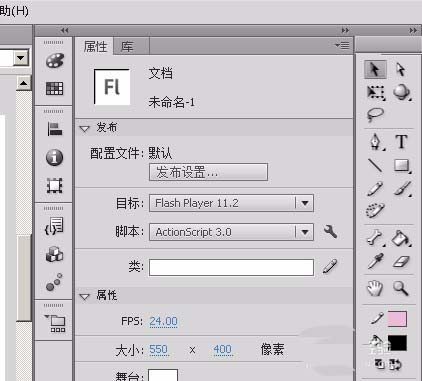
1、把图片导入到FLASH舞台中。接下来,要用钢笔工具把手机给抠出来。

2、图片导出到舞台后,按下CTRL+B,执行分离命令,也可以点菜单可的修改,再点:分离。
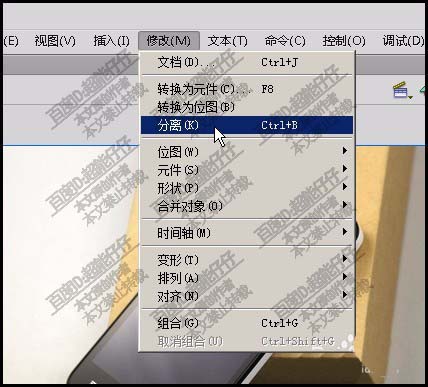
3、图片分离后,我们再在右侧工具栏中调出钢笔工具。

4、钢笔沿着手机轮廓绘制出一条封闭路径。

5、在右侧工具栏,调出选择工具。按V键也可以。
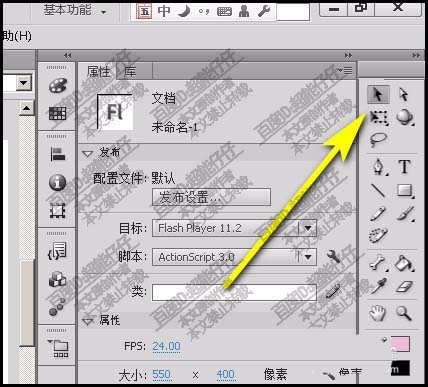
6、鼠标放在舞台上,手机外围的图像这里,点击一下,选中这些图像。

7、可以看到,除了手机外,其余图像都是呈网点状。此时,我们按下键盘的DELETE键,执行删除命令。那么,现在只剩下手机啦,抠图完成。

以上就是flash抠图的教程,希望大家喜欢,请继续关注生活。
本文标签:
- 上一篇:3DMAX怎么建模美丽蝴蝶?
- 下一篇:flash怎么设计铅笔人拆分又组合的动画?
读过此篇文章的网友还读过:
